Vill du skapa en spännande video där du sitter i en bil och känner att du kör genom ett dynamiskt landskap, medan du egentligen sitter framför en grönskärm? Ingen fara! I den här guiden visar jag dig hur du med enkel teknik och några tricks kan skapa en övertygande grönskärms-bil-effekt. Låt oss sätta igång direkt!
Viktigaste insikter
- Med en grönskärm och rätt teknik kan du generera realistiska bakgrundslandskap för din bilvideo.
- Viktiga effekter som Keylight och färgjusteringar förbättrar efterbehandlingen och gör slutprodukten mer övertygande.
- Reflektionen av bakgrunden i fönstret kan höja effekten avsevärt och skapa mer djup.
Steg-för-steg-guide
Steg 1: Ta upp materialet
Först måste du göra inspelningen. Sätt dig i din bil och se till att bilen står stilla medan du filmar grönskärmsmaterialet. Fönstren bör vara nerdragna för att undvika reflexer som kan störa kompositandet. Placera kameran så att den fokuserar på dig i bilen.
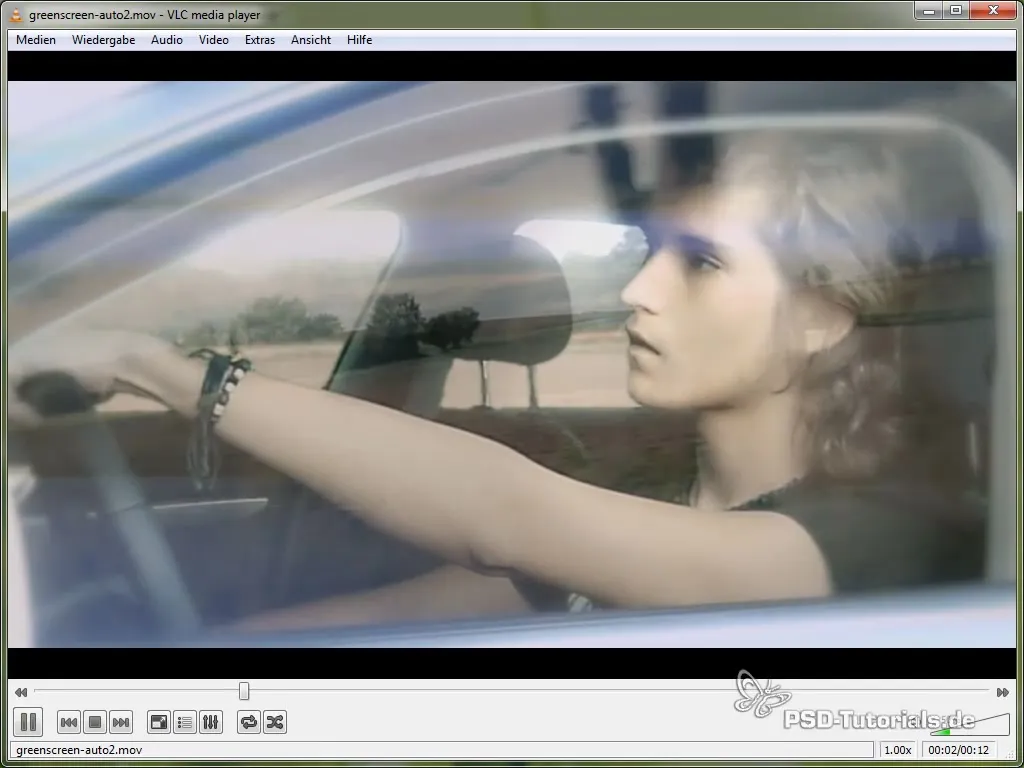
Steg 2: Bakgrundsinspelning
För bakgrunden som senare ska integreras i din video bör du göra en separat körning. Se till att du befinner dig på en avlägsen plats för att undvika andra bilar och nummerplåtar. Du kan göra en montage av bakgrunden genom att filma olika scener under körningen.
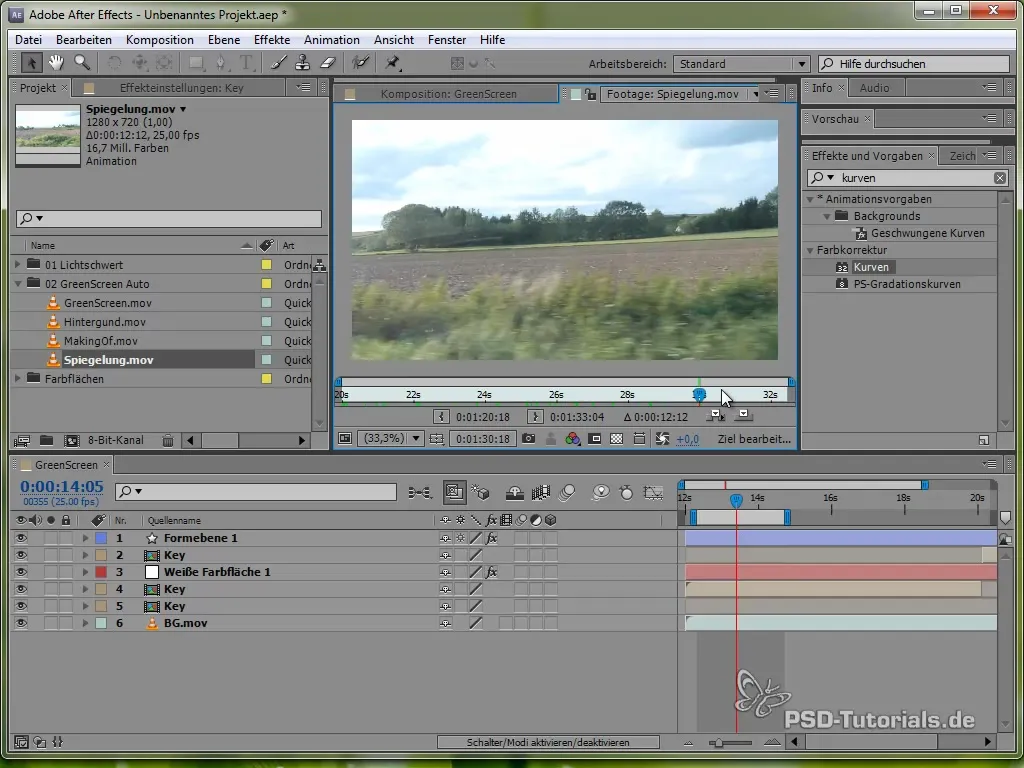
Steg 3: Förbereda i redigeringsprogrammet
Importera ditt grönskärmsmaterial i ditt föredragna videoredigeringsprogram. Skapa en ny komposition, där ett av de första stegen är att ta bort bakgrunden. Använd Keylight-effekten för att eliminera den gröna färgen.

Steg 4: Justering av Keylight
Välj rätt gröna färg för att ta bort bakgrunden. Justera Screen Gain för att minska artefakter. Det är viktigt att alla gröna områden i videon tas bort för att få ett rent resultat.
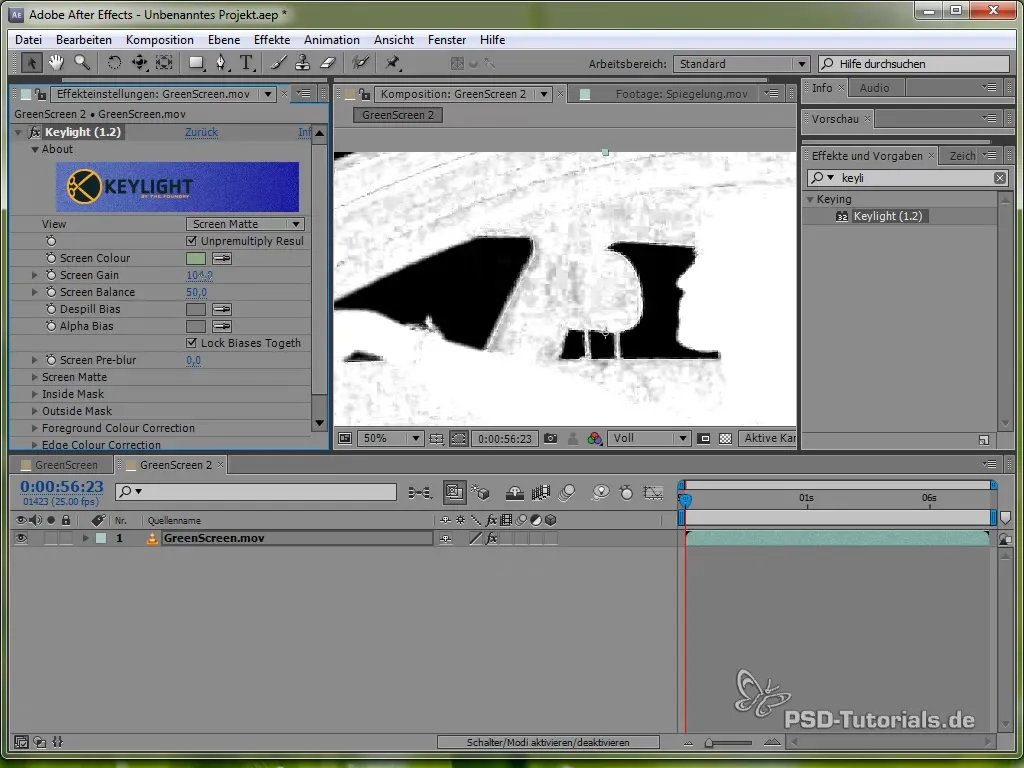
Steg 5: Infoga bakgrunden
Infoga bakgrunden som du tidigare spelat in bakom ditt grönskärmsmaterial. Se till att perspektivet och vinkeln ser realistiska ut.
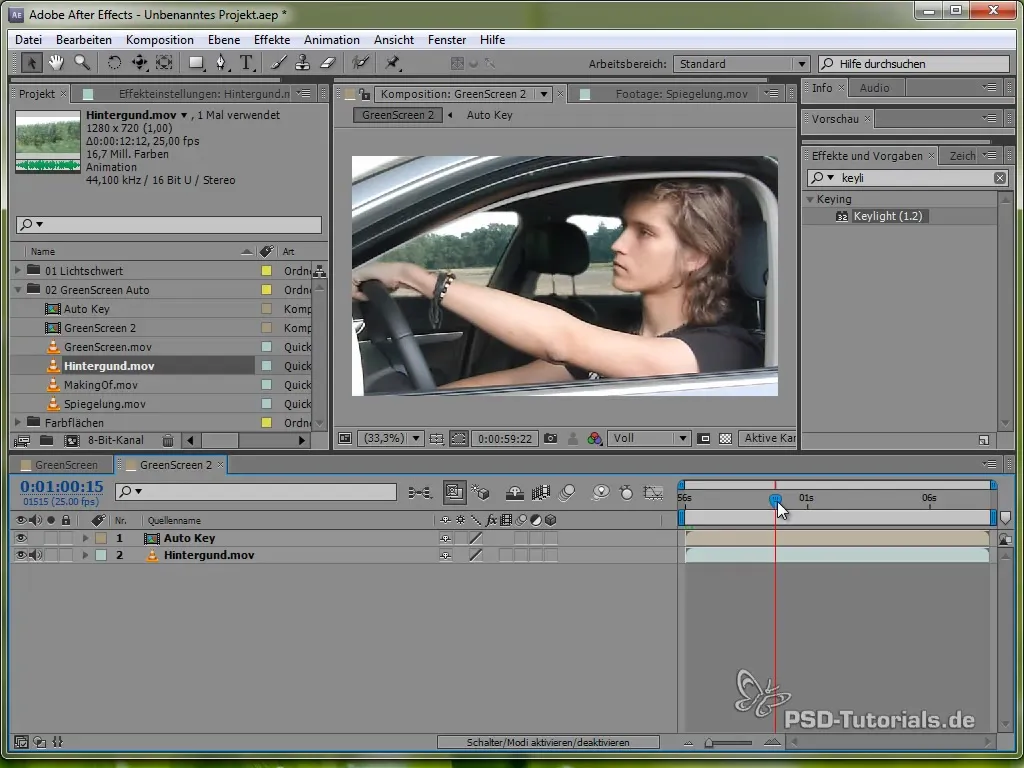
Steg 6: Infoga reflektionen
För att ytterligare förbättra effekten, lägg till en reflektion. Du kan åstadkomma detta genom att duplicera bakgrundslagret och ställa in läget på "negativ multiplikation". Detta gör att endast de ljusa områdena av bakgrunden återges.
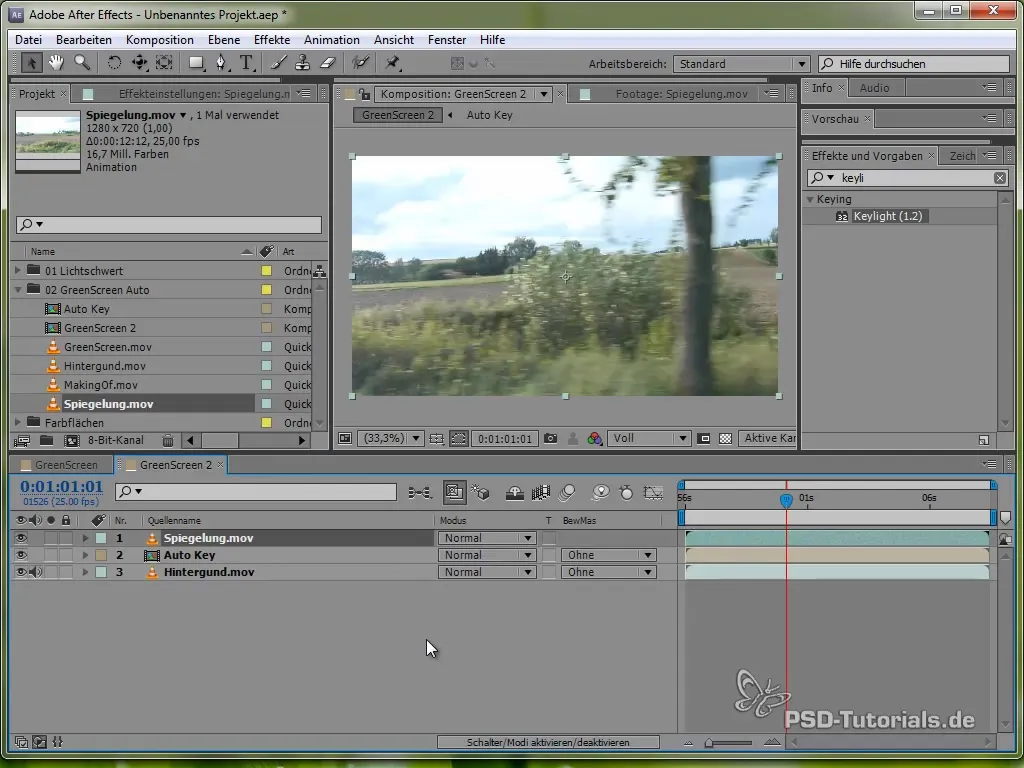
Steg 7: Skapa en mask för fönstret
Skapa ett nytt lager och dra en mask runt bilens fönster. Detta begränsar reflektionen till fönsterområdet. Du kan justera opaciteten för att få en realistisk reflektion.
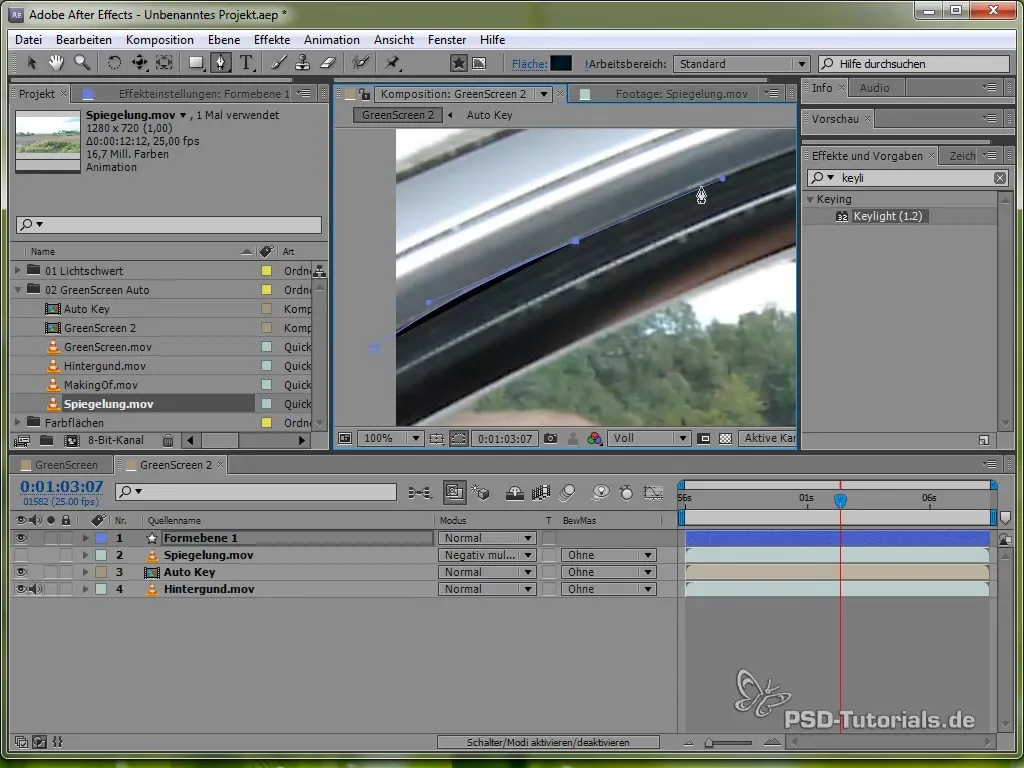
Steg 8: Finjustering av reflektionen
Du bör justera opaciteten för reflektionen ytterligare för att skapa en harmonisk balans mellan reflektionen och bakgrunden. Detta hjälper till att få hela effekten att inte se konstgjord ut.
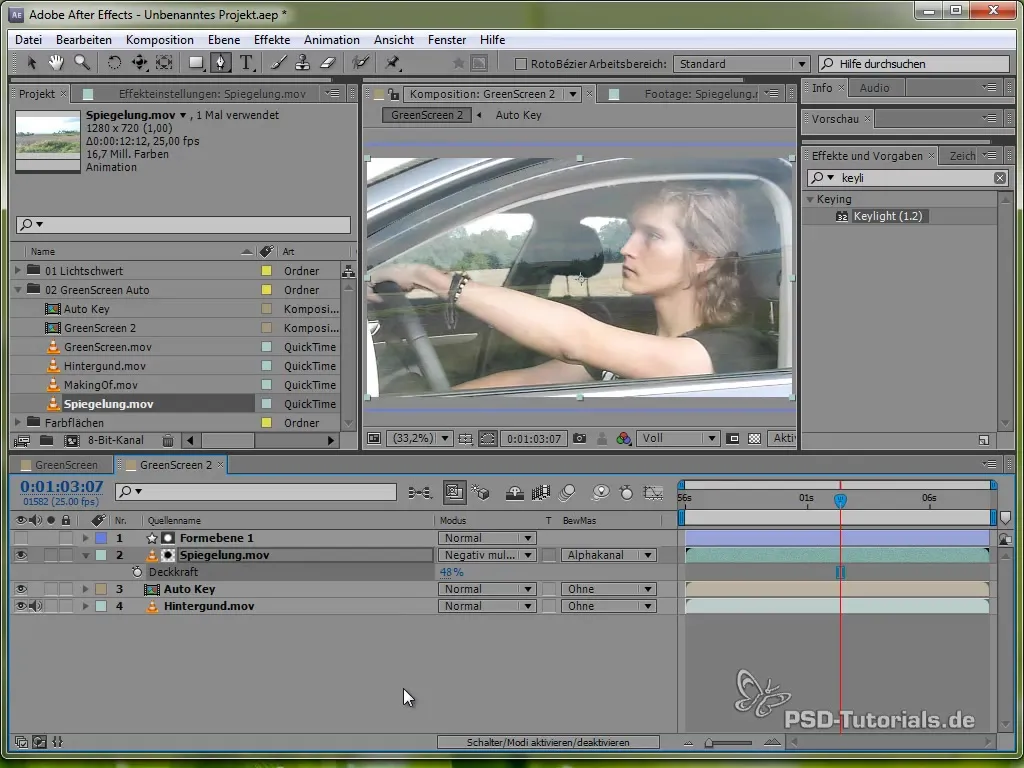
Steg 9: Lägga till struktur
För att ge reflektionen mer djup, använd skugga- och glanseffekten. Öka kontrasten och se till att detaljer i bakgrunden framträder bättre, vilket bidrar till realism i hela videon.
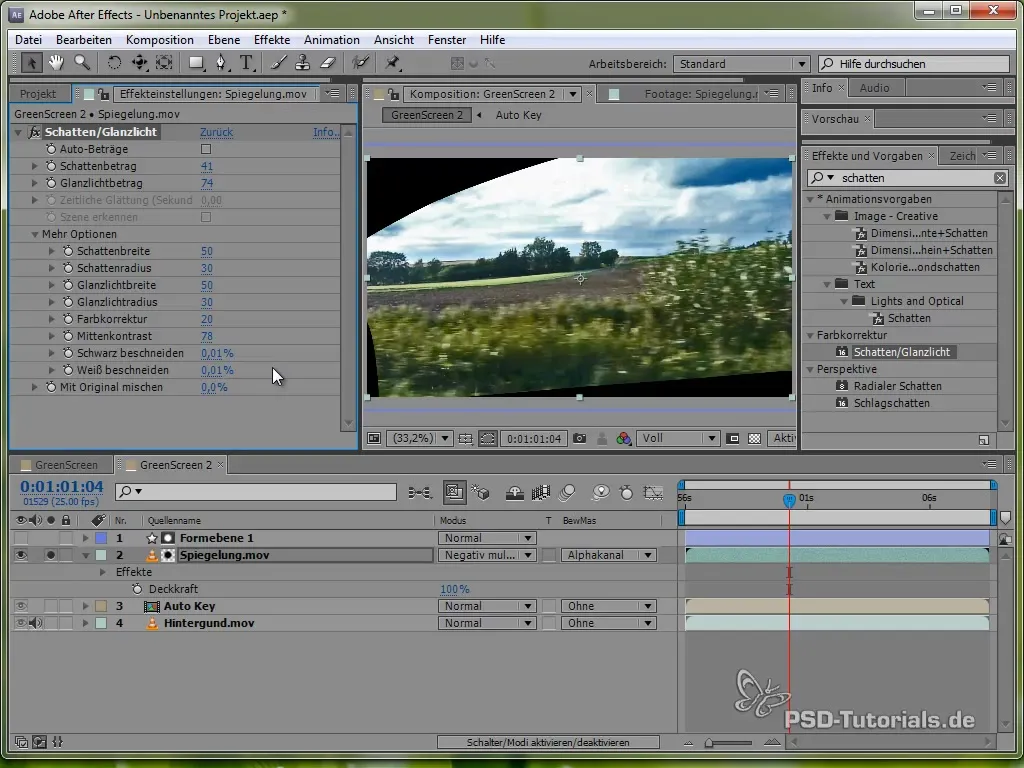
Steg 10: Justera ljuset för realism
Använd ljus-WP-effekten för att justera kanterna av grönskärmsmaterialet så att de stämmer överens med bakgrunden. Detta görs med hjälp av "Ställ in kanaler"-effekten, som överför bakgrundens toner till materialet så att kanterna inte ser så framträdande ut.
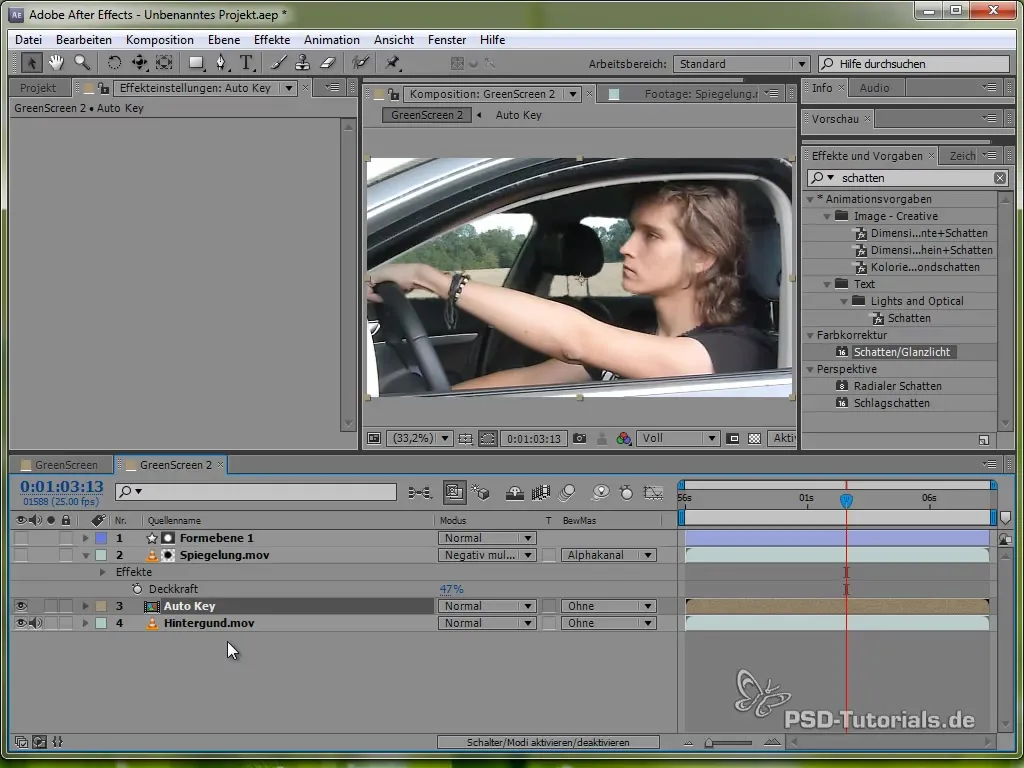
Steg 11: Lägga till rörelseoskärpa
För att ge kameran en realistisk rörelse kan du justera positionen med hjälp av en skakinställning. Använd Transformera-effekten och implementera en lätt skakning.
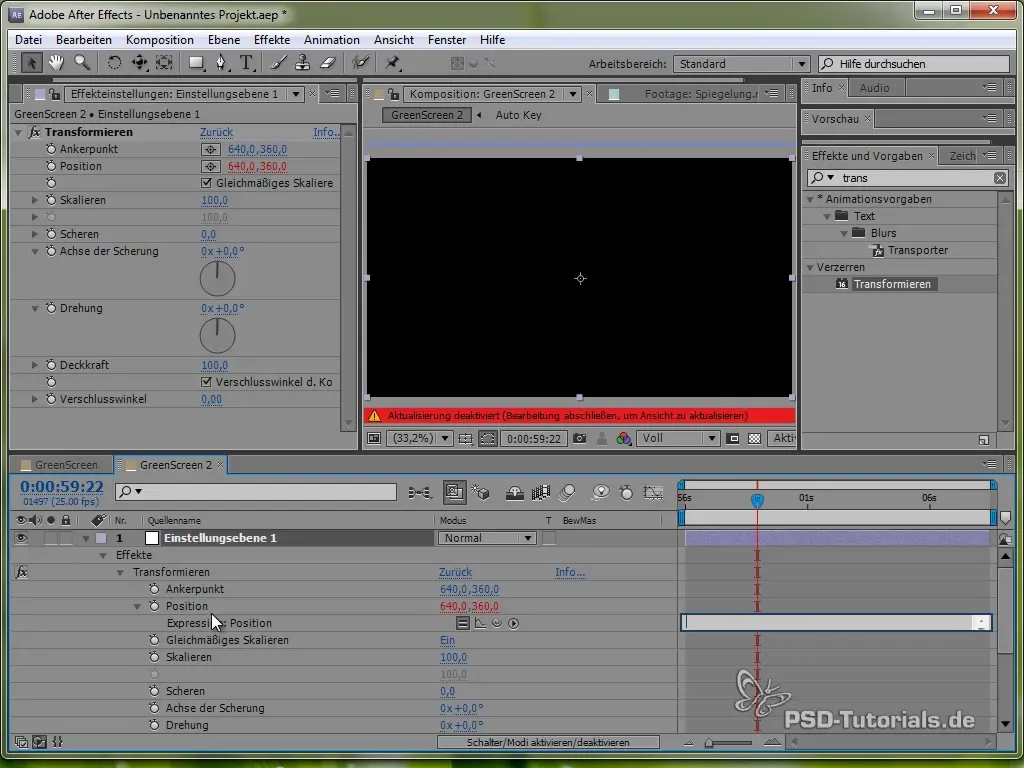
Steg 12: Slutliga justeringar
Granska hela projektet och gör sista justeringar om nödvändigt – detta kan vara en färggradering eller en mjukning av kanterna för att förbättra slutprodukten. Lägg till färggradering för att justera de slutliga färgerna och kontrasten.
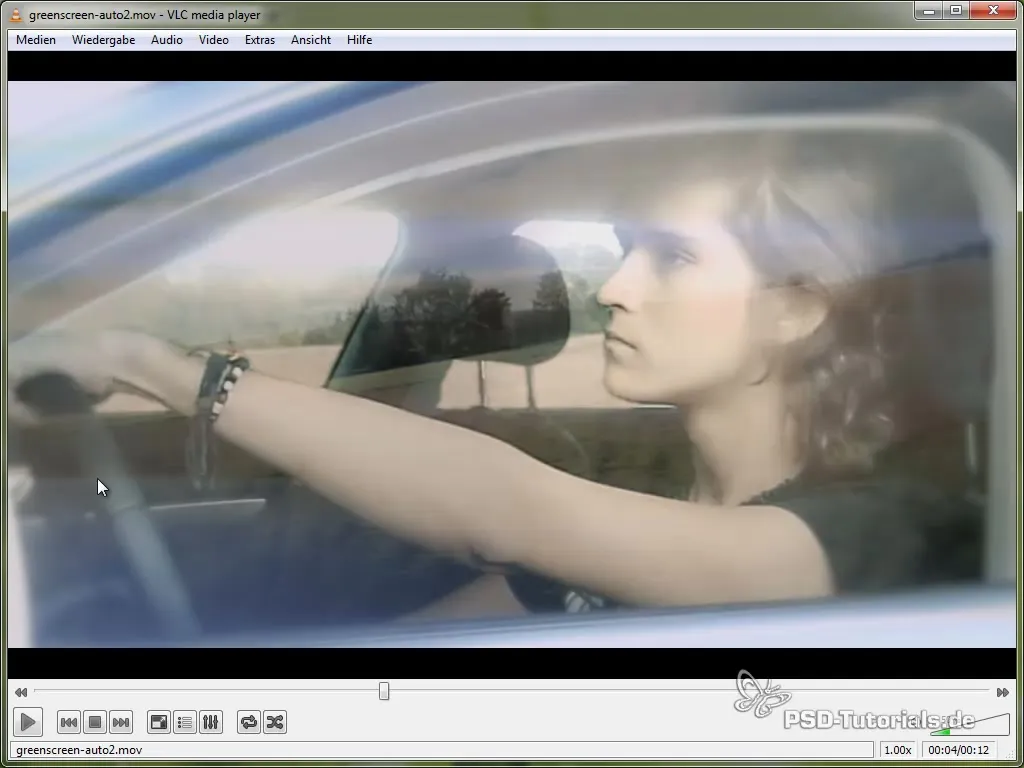
Sammanfattning – Grönskärms-bil-effekt skapad
Du har nu genomgått alla steg för att skapa realistiska bilfärder framför en grönskärm. Har du beaktat alla tekniker och gjort rätt justeringar kommer du att uppnå ett imponerande resultat.
Vanliga frågor
Hur fungerar Keylight-effekten?Keylight-effekten tar bort den gröna färgen och möjliggör en ren inbäddning av bilvideon i en annan bakgrund.
Varför är fönstren neddragna?Neddragning av fönstren minimerar reflexer som kan hamna i grönskärmsbilden.
Kan jag använda andra bakgrunder?Ja, du kan experimentera med olika bakgrunder för att skapa olika scenarier.
Hur kan jag göra reflektionen mer realistisk?Genom att justera opaciteten och lägga till extra effekter som skuggor och glanzljus kan du förbättra reflektionen.
Måste jag ha en speciell dator för att göra detta?En modern PC eller Mac med tillräckligt med RAM och grafikkort rekommenderas för denna typ av videoredigering.


